Google Fotos: So sichern Sie Ihre Bilder in hoher Qualität

Sehen Sie, wie Sie die Qualität Ihrer Bilder in Google Fotos speichern können. Hier erfahren Sie, wie Sie die Änderung für Windows und Android vornehmen.

Wenn der Speicherplatz auf Ihrem Kindle knapp wird, können Sie einige der bereits gelesenen Bücher schnell löschen. Aber wenn Sie das versuchen, erscheint möglicherweise eine seltsame Meldung auf dem Bildschirm, die besagt, dass Kindle Ihre Anfrage nicht abschließen kann. Versuchen Sie, Ihr Gerät neu zu starten, und prüfen Sie, ob Sie Änderungen bemerken. Wenn Ihr Kindle Ihre Bücher immer noch nicht löscht, befolgen Sie die nachstehenden Schritte zur Fehlerbehebung, um das Problem zu lösen.
Warum kann ich keine Bücher von meinem Kindle löschen?
Starten Sie Ihren Kindle mit der Power-Taste neu
Es gibt zwei Möglichkeiten, Ihr Kindle-Gerät neu zu starten. Drücken Sie die Power-Taste, bis die Power-Optionen auf dem Bildschirm erscheinen. Wählen Sie dann einfach Neustart . Wenn diese Option das Problem nicht löst, halten Sie die Ein/Aus-Taste 40 Sekunden lang gedrückt .
Während dieser ganzen Zeit blinkt der Bildschirm einige Male. Seien Sie versichert, das ist normal. Halten Sie die Power-Taste für die vollen 40 Sekunden gedrückt. Lassen Sie sie los, wenn der Startbildschirm erscheint. Warten Sie noch einige Minuten, bis Ihr Gerät vollständig neu gestartet wird.
Löschen Sie Bücher aus Ihrem Amazon-Konto
Prüfen Sie, ob Sie Ihre Bücher direkt aus Ihrem Amazon-Konto löschen können. Öffnen Sie einen neuen Browser-Tab oder starten Sie die Amazon-App auf Ihrem iPhone oder Android-Gerät. Gehen Sie zu Inhalte und Geräte verwalten . Wählen Sie das Buch aus, das Sie entfernen möchten, und tippen Sie auf die Schaltfläche Löschen .
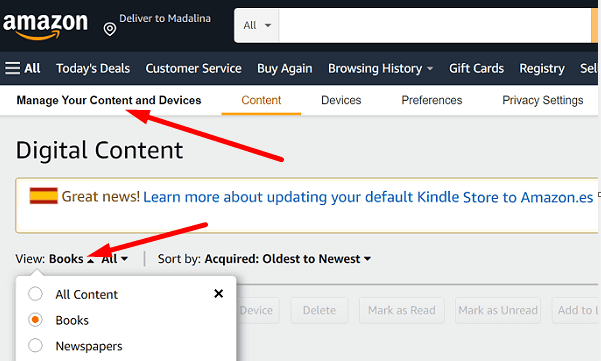
Übrigens, vielleicht möchten Sie auch den Abschnitt Dokumente überprüfen . Ihre Bücher werden manchmal im Abschnitt "Dokumente" angezeigt. Löschen Sie sie auch aus diesem Abschnitt und prüfen Sie, ob Sie es schaffen, die entsprechenden Titel dauerhaft zu löschen.
Synchronisieren Sie Ihr Gerät mit Ihrem Kindle-Konto
Wenn Sie Ihre Bücher löschen konnten, sie aber immer noch in Ihren Sammlungen erscheinen, versuchen Sie, Ihre Geräte mit Ihrem Kindle-Konto zu synchronisieren.
Setzen Sie Ihr Gerät zurück
Wenn nichts funktioniert, versuchen Sie, Ihr Kindle-Gerät zurückzusetzen. Diese einfache Aktion kann viele Probleme lösen. Denken Sie daran, dass diese Aktion alle heruntergeladenen oder übertragenen Inhalte von Ihrem Kindle entfernt und die Standardeinstellungen wiederherstellt.
Vergessen Sie nicht, alle Ihre E-Books zu sichern, bevor Sie Ihr Gerät zurücksetzen.
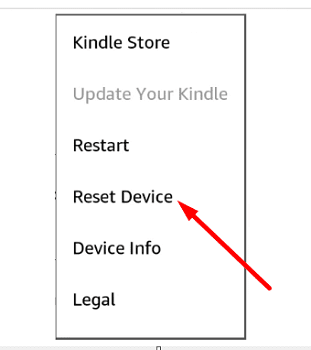
Fazit
Wenn Kindle das Löschen von Büchern nicht zulässt, halten Sie die Ein-/Aus-Taste 40 Sekunden lang gedrückt, um Ihr Gerät neu zu starten. Löschen Sie dann die problematischen Bücher aus Ihrem Amazon-Konto und synchronisieren Sie Ihr Gerät mit Ihrem Kindle-Konto. Wenn das Problem weiterhin besteht, setzen Sie Ihr Kindle-Gerät zurück.
Konntest du das Problem lösen? Klicken Sie auf die Kommentare unten und teilen Sie uns mit, welche Methode für Sie funktioniert hat.
Sehen Sie, wie Sie die Qualität Ihrer Bilder in Google Fotos speichern können. Hier erfahren Sie, wie Sie die Änderung für Windows und Android vornehmen.
Finden Sie heraus, ob Sie nützliche Funktionen verpassen, die Firefox zu bieten hat. Es sind keine Add-Ons erforderlich, um das Beste aus dem Browser herauszuholen.
Wenn Sie jemandem auf Facebook nicht folgen können, bedeutet dies, dass er die Option „Folgen“ in seinem Konto deaktiviert hat.
Erfahren Sie, wie Sie ein gemeinsames Google Fotos-Album erstellen und freigeben und jedes von Ihnen erstellte Album löschen können.
Entdecken Sie alle Möglichkeiten, wenn es um die Suche nach Ihren Dateien geht. Hier sind einige hilfreiche Tipps, die Sie für Google Drive ausprobieren können.
Sehen Sie, wie einfach es ist, Ihre LinkedIn-Daten in einen hervorragenden Lebenslauf für Bewerbungen umzuwandeln. Sehen Sie sich auch an, wie Sie Lebensläufe anderer Benutzer herunterladen können.
Wenn Sie einer Facebook-Gruppe einen anonymen Beitrag hinzufügen möchten, gehen Sie zur Registerkarte „Diskussion“, wählen Sie „Anonymer Beitrag“ und dann „Anonymen Beitrag erstellen“.
Sparen Sie Speicherplatz und nutzen Sie Google Kalender auch für Aufgaben und Erinnerungen. Hier erfahren Sie, wie Sie die App dafür verwenden.
Wenn YouTube TV sagt, dass du dich außerhalb deines Heimatgebiets befindest, aktiviere Standortberechtigungen und bestätige dann deinen Standort auf deinem Mobilgerät.
Erfahren Sie, wie Sie auf Twitter sicher bleiben und Ihre Daten vor Apps von Drittanbietern geheim halten können. Erfahren Sie, wie Sie Twitter dazu bringen können, Ihnen nicht mehr zu folgen.
Sehen Sie, wie Sie all Ihren Bildern ein Wasserzeichen hinzufügen können, indem Sie kostenlose Online-Sites mit der Option zum Upgrade auf Pro verwenden.
Schützen Sie Ihr Facebook-Konto, indem Sie das Passwort in ein starkes ändern. Hier sind die Schritte, die Sie befolgen müssen.
Enge Freunde sind Menschen, mit denen Sie alles teilen möchten. Auf der anderen Seite sind Bekannte Personen, mit denen Sie vielleicht weniger teilen möchten.
Um wiederkehrende Events auf Facebook zu erstellen, gehen Sie zu Ihrer Seite und klicken Sie auf Events. Fügen Sie dann ein neues Ereignis hinzu und klicken Sie auf die Schaltfläche Wiederkehrendes Ereignis.
Wenn Sie sich nicht sicher sind, wie viele Impressionen, Reichweite und Engagement auf Facebook sind, lesen Sie weiter, um es herauszufinden. Siehe diese einfache Erklärung.
Erfahren Sie mehr darüber, woran Google erkennt, ob ein Unternehmen beschäftigt ist. Hier sind die Details, die Sie vielleicht nicht kennen.
Wenn Sie Suchtrends in Chrome deaktiviert haben, diese aber weiterhin angezeigt werden, blockieren Sie Suchcookies, leeren Sie Ihren Cache und aktualisieren Sie Chrome.
Sie möchten zur Sicherheit Ihres Kontos beitragen, indem Sie das Passwort Ihres PayPal-Kontos ändern. Hier sind die Schritte, die Sie befolgen müssen.
Erfahren Sie, welche Sicherheitsmaßnahmen zu beachten sind, um nicht Opfer eines Online-Betrugs zu werden. Entdecken Sie die leicht verständlichen Tipps für alle Benutzer.
Stalker liken und kommentieren oft Posts, die Sie vor Monaten veröffentlicht haben. Sie neigen auch dazu, denselben Gruppen beizutreten, denen Sie angehören.
Können Sie nicht mit Menschen kommunizieren, die verschiedene Sprachen sprechen, weil Skypes Translator nicht funktioniert? Sehen Sie sich 3 Möglichkeiten an, das Problem auf Mobilgeräten und Windows PCs zu beheben.
Microsoft Teams bietet eine Vielzahl von Produktivitätsfunktionen. Erfahren Sie, wie Sie Ihr Profilbild ändern können und wo häufige Probleme auftreten können.
Detaillierte Anleitung zum Ausblenden/Anzeigen von Chats in Microsoft Teams mit Tipps zur Optimierung des Arbeitsbereichs. Entdecken Sie die Tricks, die 300 Millionen Teams-Nutzer anwenden.
Erfahren Sie, wie Sie Benachrichtigungen in Microsoft Teams effektiv deaktivieren können, um störende Unterbrechungen während der Zusammenarbeit zu vermeiden.
Benutzer können das Profilbild von Microsoft Teams auf dem Desktop und auf Mobilgeräten ganz einfach ändern. Lesen Sie den Beitrag, um zu erfahren, wie das auf Mac, Windows, iOS und Android geht.
Erfahren Sie, wie Sie in Google Docs Rahmen hinzufügen können, indem Sie eine 1x1-Tabelle erstellen oder andere kreative Lösungen nutzen.
Erfahren Sie, wie Sie Snapchat-Filter aus gespeicherten Fotos entfernen können. Schritt-für-Schritt-Anleitung mit Bildern und neuen Tipps zur Bearbeitung von Snapchat-Bildern.
Erfahren Sie, wie Sie den Microsoft Teams-Status auf immer verfügbar setzen können, damit Sie während Meetings hervorragend kommunizieren können.
Erfahren Sie, wie Sie Bumble zurücksetzen, um Ihre Likes, Swipes und Ihre Wahrscheinlichkeit für Matches zu erhöhen.
Erfahren Sie, wie Sie die bedingte Formatierung in Google Tabellen effektiv anwenden können, basierend auf einer anderen Zelle, und optimieren Sie Ihre Tabellen mit diesen wertvollen Techniken.






















![So deaktivieren Sie Benachrichtigungen in Microsoft Teams [AIO] So deaktivieren Sie Benachrichtigungen in Microsoft Teams [AIO]](https://cloudo3.com/resources8/images31/image-2249-0105182830838.png)





![Bedingte Formatierung basierend auf einer anderen Zelle [Google Tabellen] Bedingte Formatierung basierend auf einer anderen Zelle [Google Tabellen]](https://cloudo3.com/resources3/images10/image-235-1009001311315.jpg)